前言
先说下我的场景:服务器搭设了一系列复杂环境,然后需要使用PHP实现某些功能
选这种远程编辑的原因:
- 首先PHP打死我也不想装(这个现在是除了VB外最惹人厌的语言了)
- 然后环境比较复杂,本地装下比较费时
关键几年不见得有这么一次需求,那还折腾个啥
PS:要是像Python or Golang 可以使用虚拟开发环境,折腾也就无所谓了,反正不影响本机
再说说VSCode远程编辑的历史:
一开始都是使用rmate来连接远程服务器的(附录有记录)
再之前我是使用FT在win下做个映射,然后VSCode本地打开进行修改和编辑
后来微软官方有提供VSCode编辑远程服务器文件的方式(WSL),但Server必须是Win10子系统,而且只能在Win10使用
PS:这就很尴尬了,真正服务器不可能是Win10子系统,而VSCode现在在Mac和Ubuntu用的更多些
之后社区的强大就来了,来了一个Remote Workspace,很方便
本质就是借助VSCode文件系统API实现的,支持很多协议,感兴趣可以看看
Remote SSH
再后来官方就出品了Remote - SSH
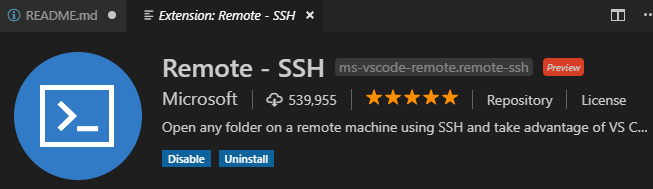
我以本地环境为例,带大家一起看看,到底怎么用:
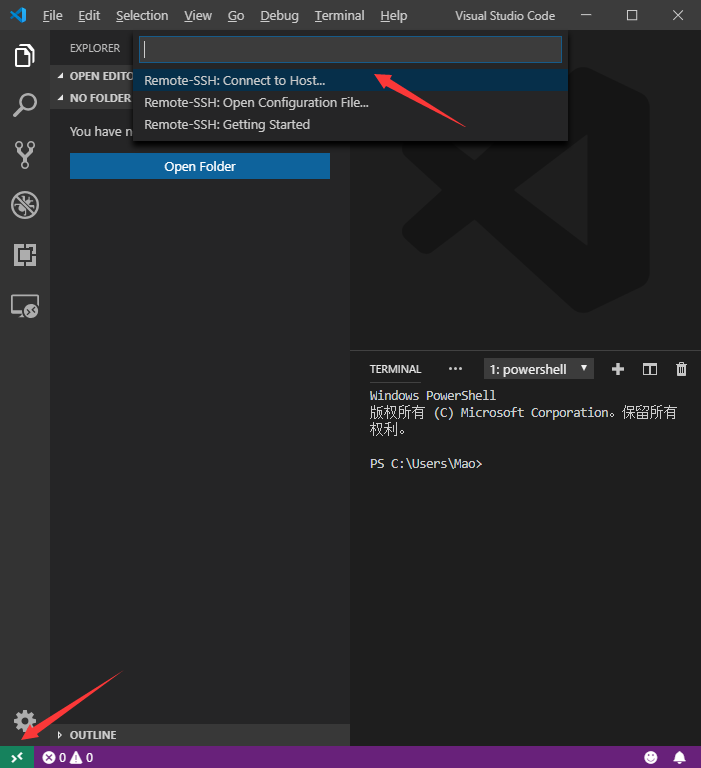
输入用户名@ip(和ssh格式一样)
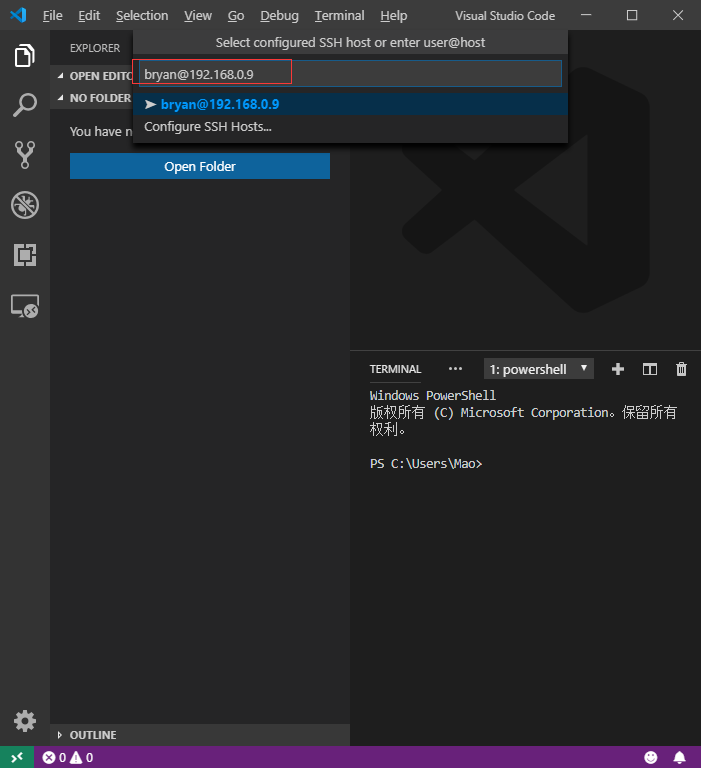
输入密码
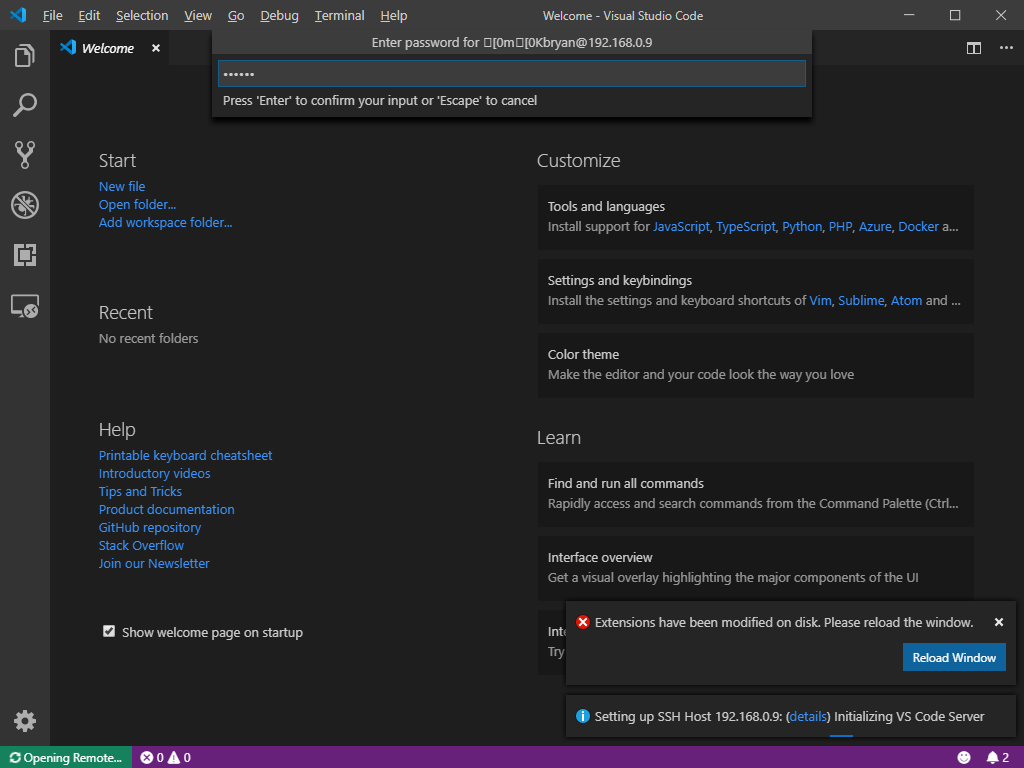
然后就可以打开你权限范围内的所有文件和目录了
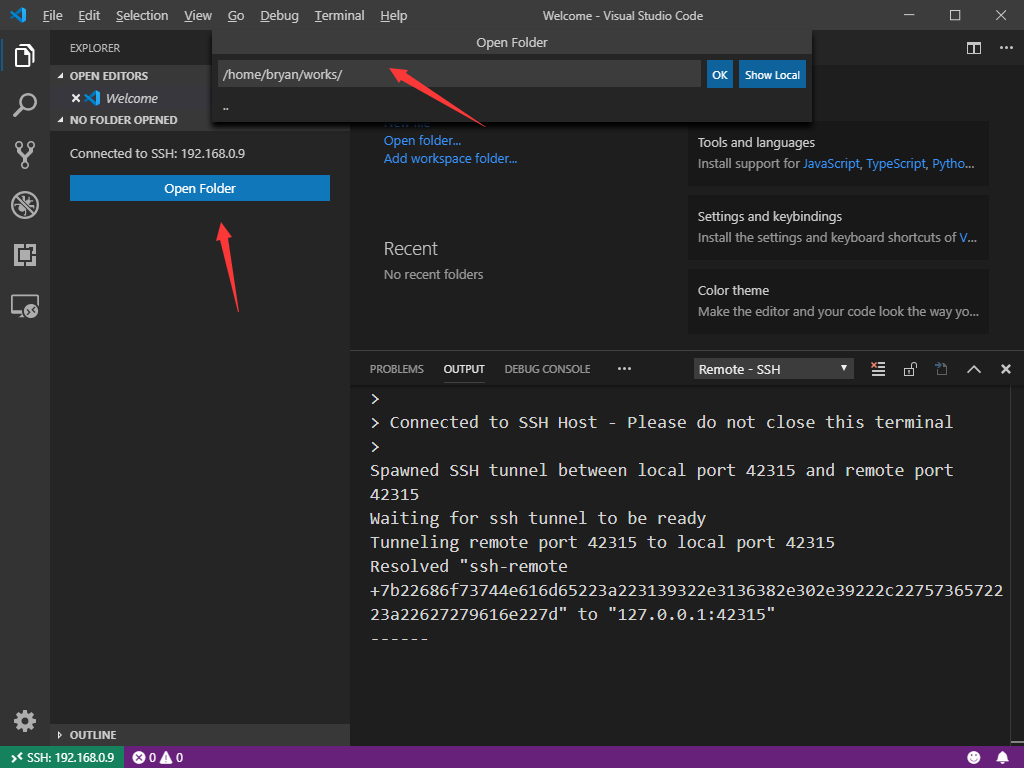
随便创建一个文件
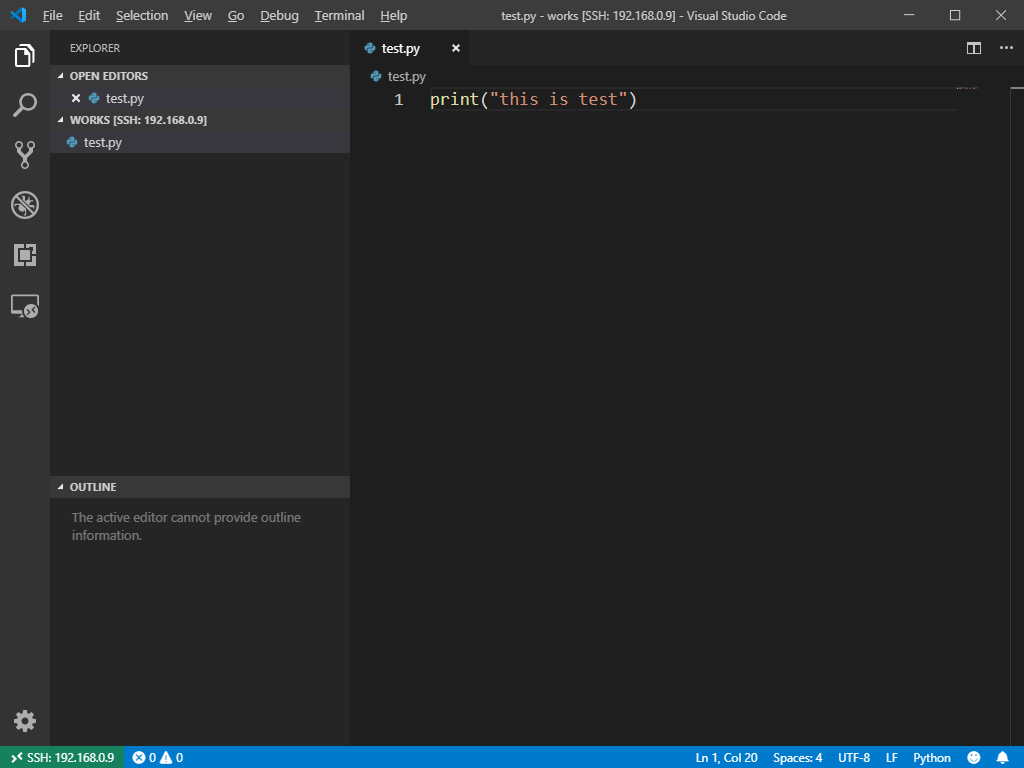
远程测试一下
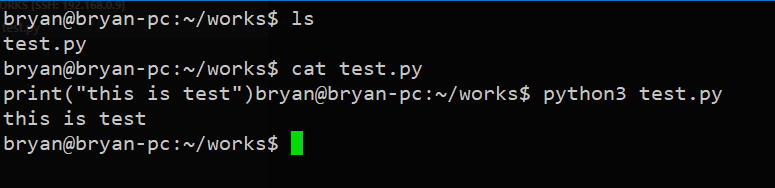
PS:如果经常使用可以配置一下,这样打开输入密码就能用
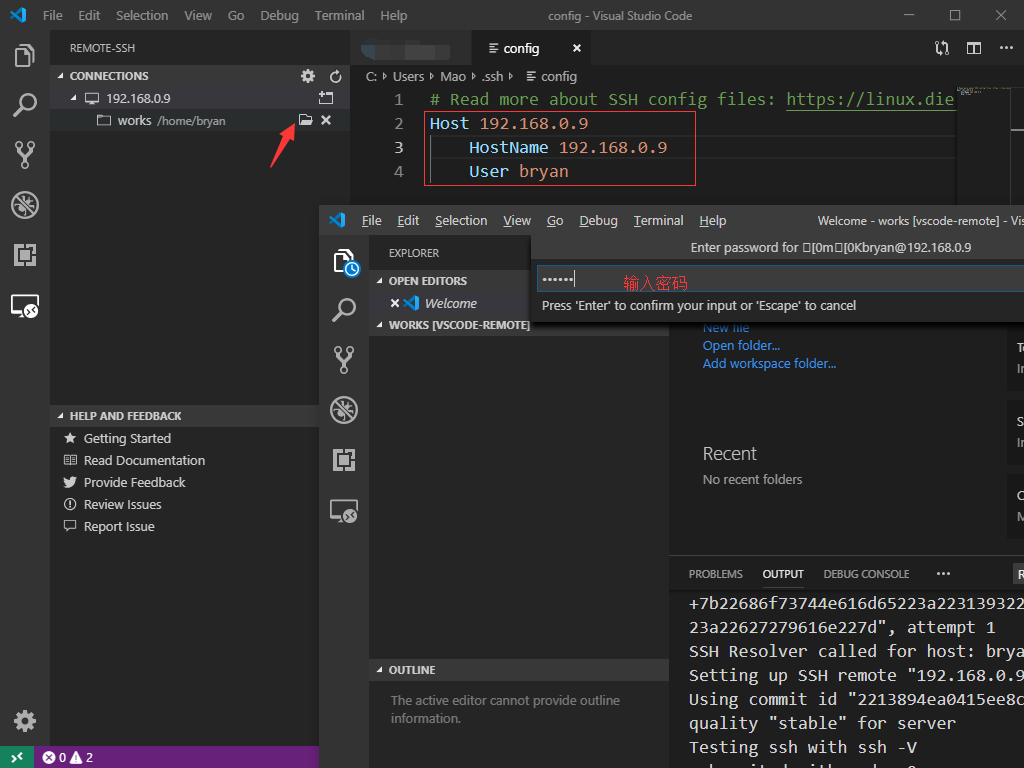
感兴趣的试试吧~
附录(不推荐使用)
Remote Workspace文章参考:https://www.jianshu.com/p/3a18568ffa92
github贴一下:https://github.com/sclukey/rmate-python
服务器安装一下rmate:
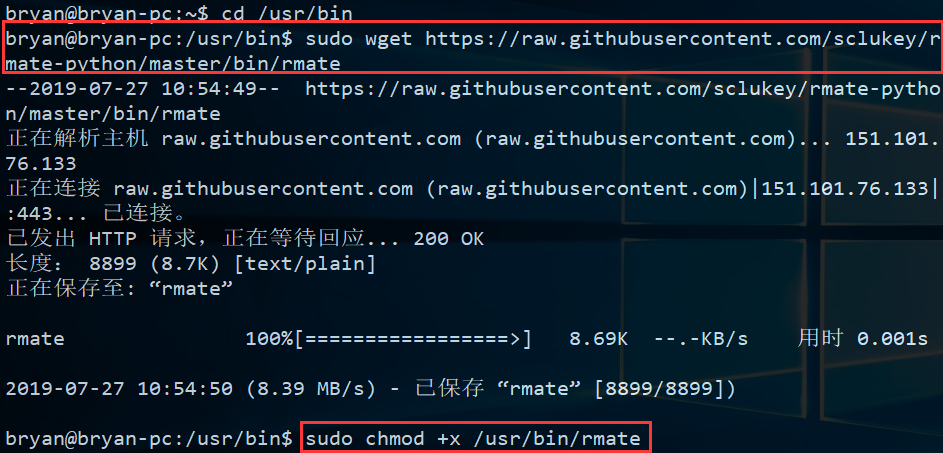
cd /usr/bin
sudo wget https://raw.githubusercontent.com/sclukey/rmate-python/master/bin/rmate
sudo chmod +x /usr/bin/rmate
PS:如果你是Ubuntu18.04,那么你默认只有python3,出错就建立一下python的软链接:
sudo ln -s /usr/bin/python3 /usr/bin/python
安装下VSCode的Remote插件

插件配置
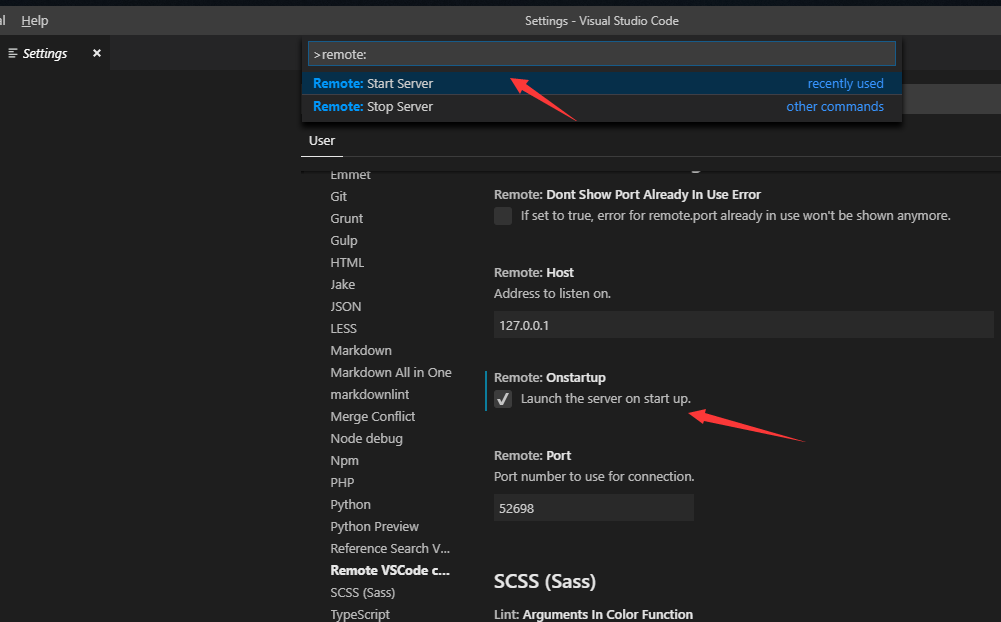
提供ssh远程连接服务器:ssh -R 52698:localhost:52698 用户名@服务器ip
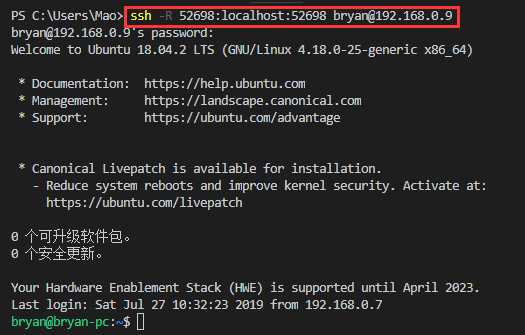
之后使用就 remote 文件 就能在vscode中打开了
打开多个文件容易有覆盖的bug,可以保存后再打开新的
反正用起来没那么方便,推荐Remote-SSH